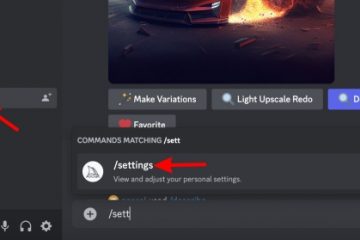Polecenie ls, skrót od „list”, to polecenie systemu Linux używane do wyświetlania plików i katalogów w terminalu. W większości przypadków służy do uzyskania informacji o plikach w katalogu roboczym i upewnienia się, że znajdujesz się we właściwym katalogu. Porównując to z konkurencyjnym systemem operacyjnym, wiersz polecenia w systemie Windows ma inne podejście do wyświetlania katalogów. W tym przewodniku wyjaśnimy, jak używać polecenia „ls” w systemach Windows 10 i 11.
Spis treści
Co to jest odpowiednik polecenia „ls” w systemie Windows?
Polecenie ls z systemu Linux nie jest obsługiwane w wierszu polecenia w systemie Windows, a przy próbie uruchomienia tego polecenia zostanie wyświetlony następujący błąd: polecenie „ls” nie jest rozpoznawane jako polecenie wewnętrzne lub zewnętrzne, program operacyjny lub plik wsadowy.
Mamy jednak alternatywę, która działa w wierszu polecenia. Odpowiednikiem polecenia ls w systemie Windows jest „dir”, co jest skrótem od katalogu. Polecenie dir jest obsługiwane w wierszu polecenia w systemach Windows 10 i 11, ale Powershell umożliwia użycie polecenia ls do wyświetlenia listy katalogów i plików. Metoda dostania się do katalogu pozostaje taka sama, tj. za pomocą polecenia „cd
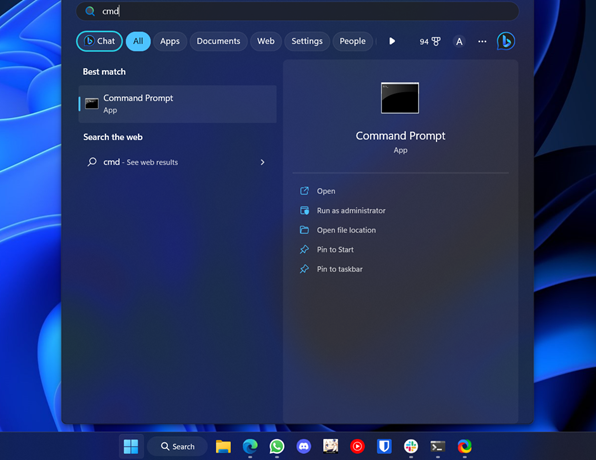
Jak używać polecenia „ls” w wierszu polecenia
Oto jak używać polecenia, które udostępnia funkcjonalność „ls” w wierszu polecenia w systemie Windows:
1. Przejdź do menu Start, wyszukaj CMD i uruchom Wiersz polecenia.
2. Następnie użyj polecenia cd, aby przejść do katalogu, którego zawartość chcesz zobaczyć. Na przykład przeszliśmy na pulpit.
cd Pulpit
Warto zauważyć, że możesz także cofać się do katalogów za pomocą polecenia „cd../”
3. Na koniec wpisz „dir” i naciśnij Enter, aby zobaczyć wszystkie pliki i foldery w bieżącym katalogu roboczym.
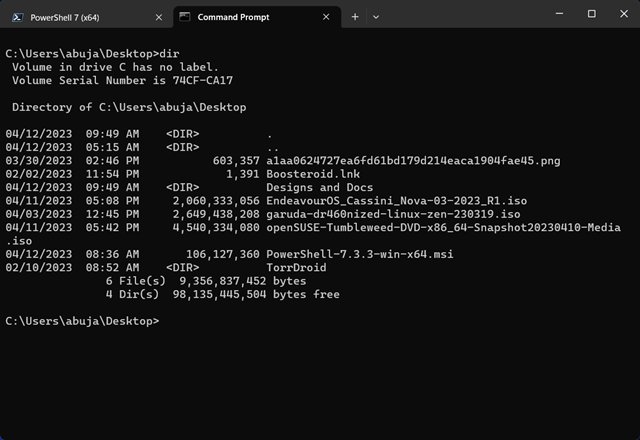
Jak używać polecenia „ls” w Windows PowerShell
W przeciwieństwie do wiersza polecenia, Windows PowerShell rozpoznaje polecenie „ls”, podobnie jak Linux, i wyświetla listę wszystkich plików i folderów w informator. Oto jak używać polecenia”ls”w Windows PowerShell.
1. Przejdź do Start i wyszukaj Windows PowerShell. Kliknij, aby otworzyć okno.
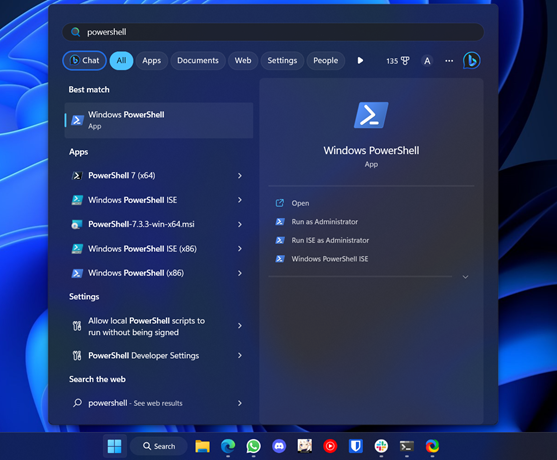
2. Przejdź do katalogu za pomocą polecenia cd i użyj polecenia „ls”, aby zobaczyć jego zawartość.
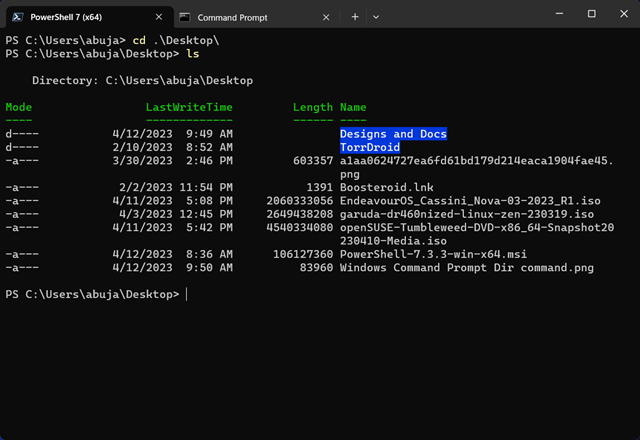
3. Możesz także użyć polecenia „dir”, aby wyświetlić listę katalogów w Windows PowerShell.
Różnica między wierszem polecenia a PowerShellem
Zarówno wiersz polecenia, jak i PowerShell to terminale używane do wykonywania plików wsadowych, ale Windows PowerShell jest bardziej nowoczesny i wydajny w porównaniu z wierszem polecenia. Służy do automatyzacji zadań, wykonywania plików i programów, a co ważniejsze, przesyłania informacji z jednej aplikacji do drugiej, podobnie jak Bash w systemie Linux. To powiedziawszy, którego z nich używasz najczęściej — Command Prompt czy PowerShell? Daj nam znać w sekcji komentarzy poniżej.
Zostaw komentarz
W zeszłym roku firma MSI wprowadziła Titan GT77 z procesorem Intel Core i9-12900HX i kartą graficzną RTX 3080 Ti do laptopów, który był najpotężniejszym laptopem do gier na świecie. To był najcięższy z ciężkich hitów […]
Minęło kilka miesięcy od premiery serii iPhone 14 i dobrze wiadomo, że jest to rok modeli Pro. Ale jeśli zamierzasz wybrać plisowane Pro, kwota do wyrzucenia […]
Wondershare od kilku lat opracowuje jedne z najlepszych programów i narzędzi, które upraszczają nasze życie i twórcze wysiłki. W szczególności Wondershare Filmora otrzymał liczne wyróżnienia. Był laureatem nagrody Lidera Edycji Wideo […]